摄像头串行接口(CSI)
目前魔方派 3 兼容的摄像头详见外设兼容列表。下表显示了每个摄像头模块支持的分辨率:
| 分辨率 | 宽高比 | IMX477 | IMX708 | IMX219 |
|---|---|---|---|---|
| 4056 x 3040 | 4:3 | 是 | 否 | 否 |
| 4608 x 2592 | 16:9 | 否 | 是 | 否 |
| 3280 x 2464 | 4:3 | 否 | 否 | 是 |
| 1920 x 1080 | 16:9 | 是 | 否 | 否 |
| 1632 x 1224 | 4:3 | 否 | 否 | 是 |
-
HQ Camera(IMX477/M12 Mount)

-
Camera Module 2 (IMX219)
备注目前魔方派 3 暂时只支持标准��版 Module 2 摄像头,不支持广角(Wide)、夜光(NoIR)版本。
-
Camera Module 3 (IMX708)
备注目前魔方派 3 暂时只支持标准版 Module 3 摄像头,不支持广角(Wide)、夜光(NoIR)版本。当前软件版本暂不支持 Module 3 摄像头的 AF 自动对焦功能。
摄像头排线安装
魔方派 3 支持的摄像头 FPC 为 22 pin,0.5mm 间距,厚度 0.3±0.05mm。兼容配件详见外设兼容列表。
严禁在板子未断电的情况下插拔摄像头,否则非常容易烧坏摄像头模组。

-
向上拉开连接器的锁扣部分:

-
插入 FPC,注意接触面朝向板内:

-
按下锁扣,确认 FPC 稳定没有松动:

摄像头使用方法
将摄像头插入,下图 13 和 14 处
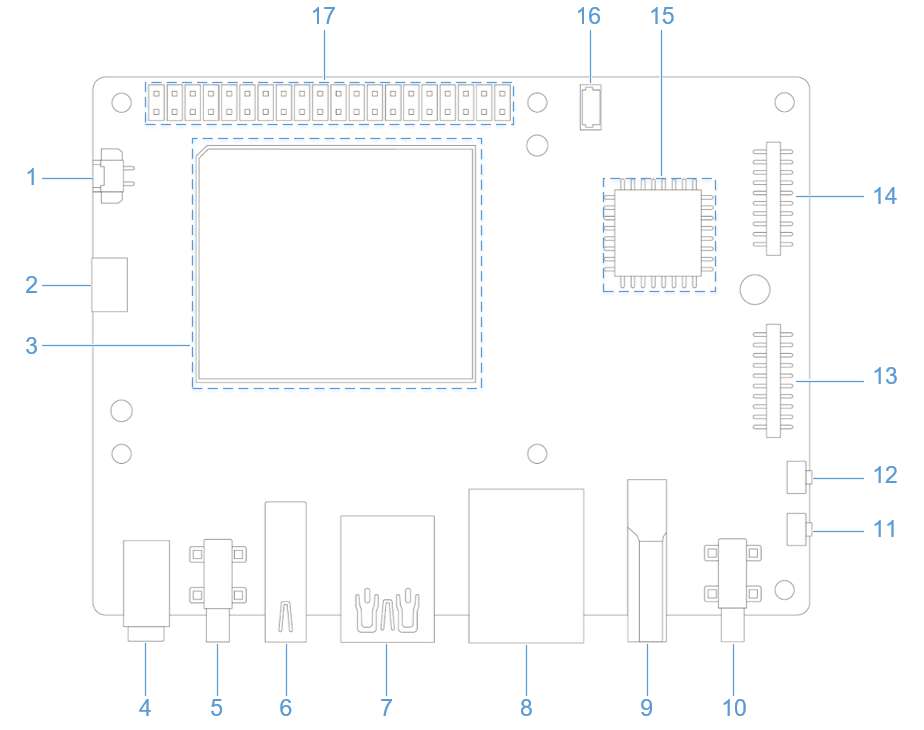
如下为实物连接图:

前提准备
在目标设备上
- Ubuntu 操作系统 已刷入
- 需要启用具有适当权限的终端访问。
- 如果您之前没有安装PPA包,请按照以下步骤进行安装。
git clone -b ubuntu_setup --single-branch https://github.com/rubikpi-ai/rubikpi-script.git
cd rubikpi-script
./install_ppa_pkgs.sh
- 测试拍照
# CAM1, output file /opt/img0_123.jpg
gst-launch-1.0 -e qtiqmmfsrc camera=0 ! video/x-raw,format=NV12,width=1280,height=720,framerate=30/1 ! queue ! jpegenc ! queue ! multifilesink location=/opt/img0_%d.jpg max-files=5
# CAM2, output file /opt/img1_123.jpg
gst-launch-1.0 -e qtiqmmfsrc camera=1 ! video/x-raw,format=NV12,width=1280,height=720,framerate=30/1 ! queue ! jpegenc ! queue ! multifilesink location=/opt/img1_%d.jpg max-files=5
摄像头故障排除
如果摄像头无法显示或捕捉图像,请检查以下内容:
-
检查摄像头模块连接
请参阅 摄像头排线安装。
-
使用以下命令收集日志
journalctl -f > /opt/log.txt在日志中搜索 "probe success" 。Probe success 意味着摄像头模块已通电并响应 I2C 控制。如果特定传感器没有 "probe success" 日志,则可能是柔性电缆连接或摄像头模块的问题。
以下日志指示探测到一个 IMX477:
[ 80.645992] CAM_INFO: CAM-SENSOR: cam_sensor_driver_cmd: 939: Probe success,slot:7,slave_addr:0x34,sensor_id:0x477, is always on: 0 -
检查摄像头传感器驱动程序命令
使用
journalctl -f > /opt/log.txt命令收集日志并搜索 "cam_sensor_driver_cmd" 。"CAM_START_DEV Success" 表示摄像头传感器流式传输开始。"CAM_STOP_DEV Success" 表示摄像头传感器流式传输停止。例如:
start:
[ 81.172814] CAM_INFO: CAM-SENSOR: cam_sensor_driver_cmd: 1129: CAM_START_DEV Success, sensor_id:0x477,sensor_slave_addr:0x34
stop:
[ 88.905241] CAM_INFO: CAM-SENSOR: cam_sensor_driver_cmd: 1157: CAM_STOP_DEV Success, sensor_id:0x477,sensor_slave_addr:0x34 -
检查传感器流式传输
启用 CSID SOF/EOF IRQ 日志,随后执行摄像头出流命令
mount -o rw,remount /usr
mount -t debugfs none /sys/kernel/debug/
echo 0x8 > /sys/module/camera/parameters/debug_mdl
echo 3 >/sys/kernel/debug/camera_ife/ife_csid_debug
echo 1 > /sys/kernel/tracing/tracing_on
echo 1 > /sys/kernel/tracing/events/camera/cam_log_debug/enable
echo 2 > /sys/module/camera/parameters/debug_type
cat /sys/kernel/tracing/trace_pipe > trace.txt捕获的日志有助于提供有关 SOF 和 EOF 的详细信息。在日志 "trace.txt" 中搜索 "irq_status_ipp"。
-
BIT12(0x1000)表示 SOF 数据包
-
BIT9(0x200)表示 EOF 数据包。
日志如下所示:
<idle>-0 [000] d.h1. 19287.546764: cam_log_debug:
CAM_DBG: CAM-ISP: cam_ife_csid_irq: 4996: irq_status_ipp = 0x1110 cam-server-25604 [000] dNH.. 19287.561705: cam_log_debug:
CAM_DBG: CAM-ISP: cam_ife_csid_irq: 4996: irq_status_ipp = 0xee8 -